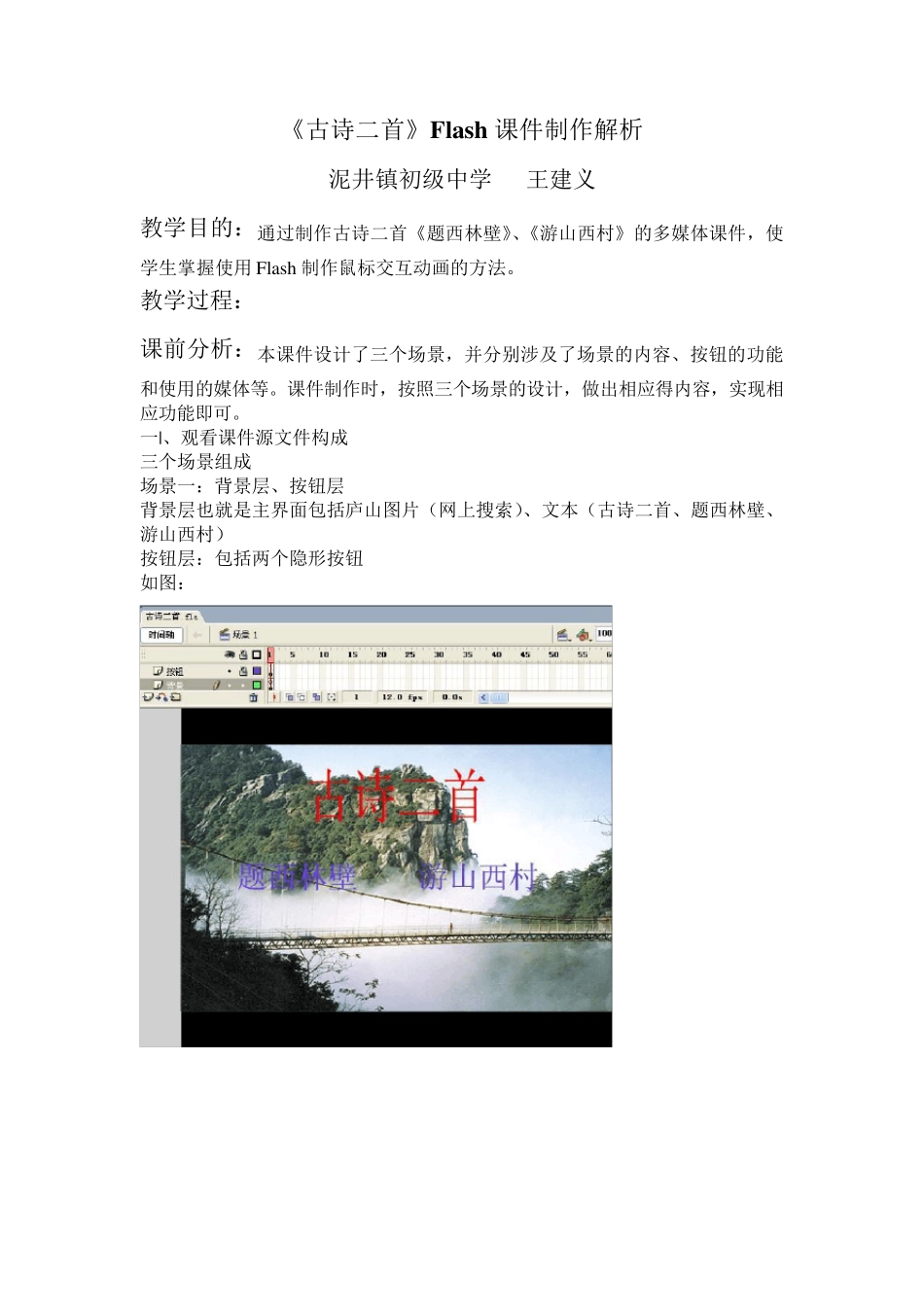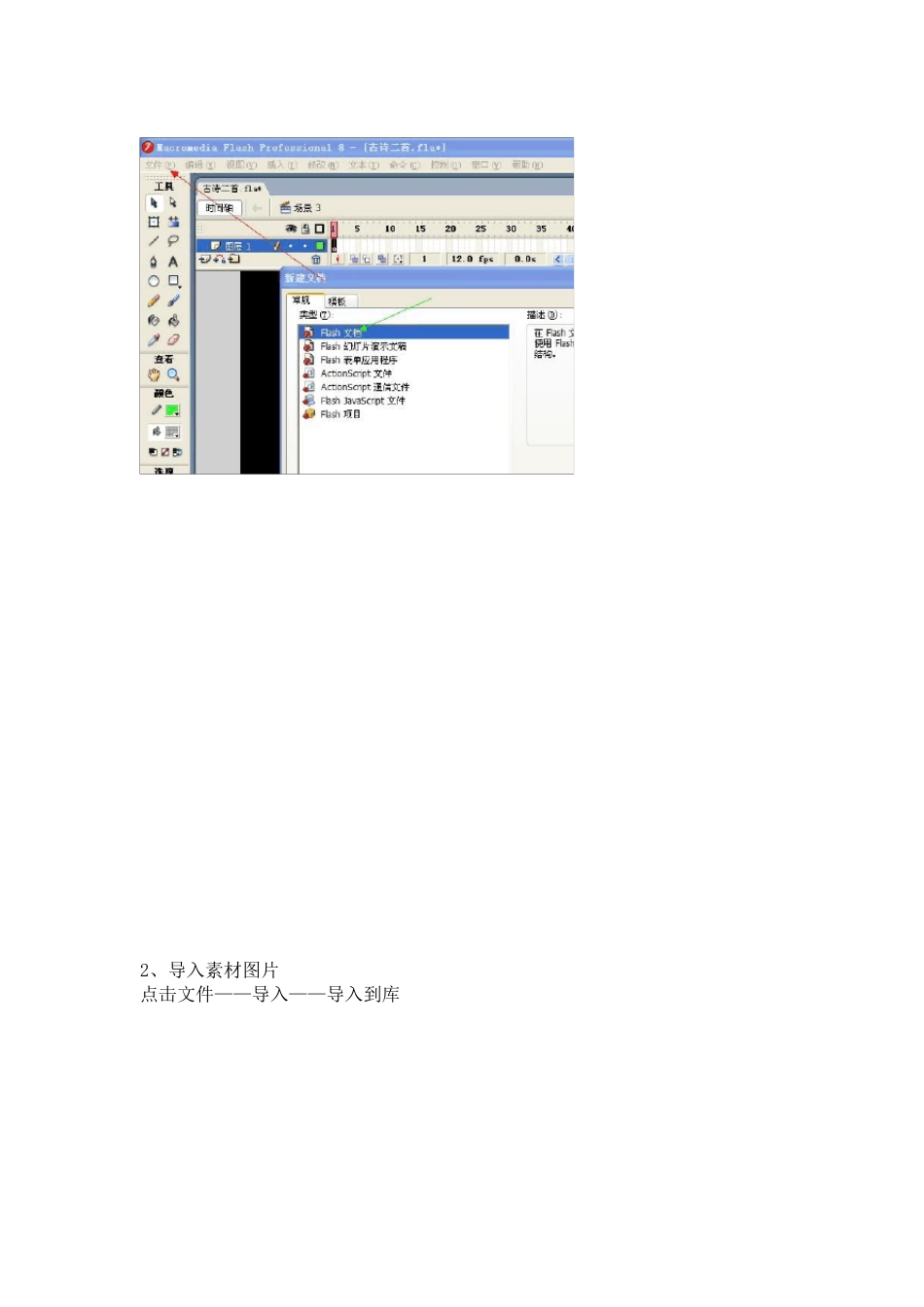《古诗二首》Flash 课件制作解析 泥井镇初级中学 王建义 教学目的:通过制作古诗二首《题西林壁》、《游山西村》的多媒体课件,使学生掌握使用 Flash 制作鼠标交互动画的方法。 教学过程: 课前分析:本课件设计了三个场景,并分别涉及了场景的内容、按钮的功能和使用的媒体等。课件制作时,按照三个场景的设计,做出相应得内容,实现相应功能即可。 一|、观看课件源文件构成 三个场景组成 场景一:背景层、按钮层 背景层也就是主界面包括庐山图片(网上搜索)、文本(古诗二首、题西林壁、游山西村) 按钮层:包括两个隐形按钮 如图: 场景二:一个图层,内含一个视频文件,一个按钮,如图: 场景三:一个图层,内含一个视频文件,一个按钮 授课过程: 1、打开 flash 软件新建一个flash 文档,点击文件另存为,保存文件,如图: 2、导入素材图片 点击文件——导入——导入到库 选中素材图片,点击打开就可以 3、编辑主界面 (1)按住鼠标左键,把素材图片拖入到舞台,调整图片的位置和大小,打开属性面板,把图片宽改成 550,高改成 370 空白位置用矩形工具填充黑色,如果矩形大小不合适,就用属性面板和坐标调整,调整后,如图: (2)输入文本 点击文本工具,在舞台输入文本:古诗二首、题西林壁、游山西村,如图 (3)制作按钮:锁定图层,插入图层二,左键双击图层二修改为按钮 点击插入——新建元件,或者是按快捷键ctrl+F8 如图: 进入按钮编辑页面,点击矩形工具,绘出一个矩形,点击选择工具——窗口——混色器——填充颜色,把 alpha 值改成 0,如图: 右击复制矩形,在指针经过帧插入空白关键帧,点击编辑——粘贴到当前位置,如图: 调整矩形颜色,以及alpha 值,能看到矩形就可以。同样的方法做出按下帧。点击帧处直接插入关键帧就可以了。回到场景一 把元件一拖入到舞台,然后点击元件一,同时按住ctrl 移动鼠标,复制一个按钮出来,这样我们就有了两个按钮,一个在题西林壁上面,一个在游山西村上面。点击任意变形工具,调整按钮到合适的大小。如图: 好了,场景一我们就算是完成了。 接下来我们制作场景二。 鼠标左键点击插入——场景 导入视频文件直接到舞台,如图: 在弹出的对话框中点击下一个,连续点击即可。(未完待续)